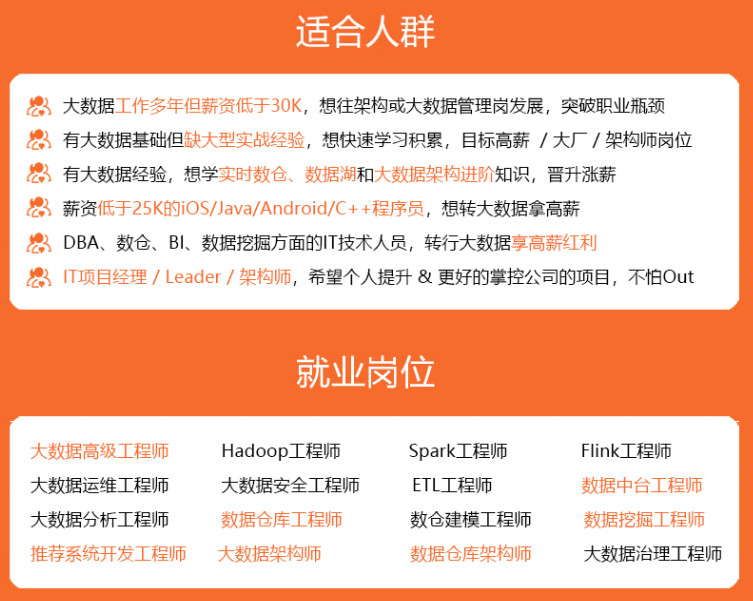
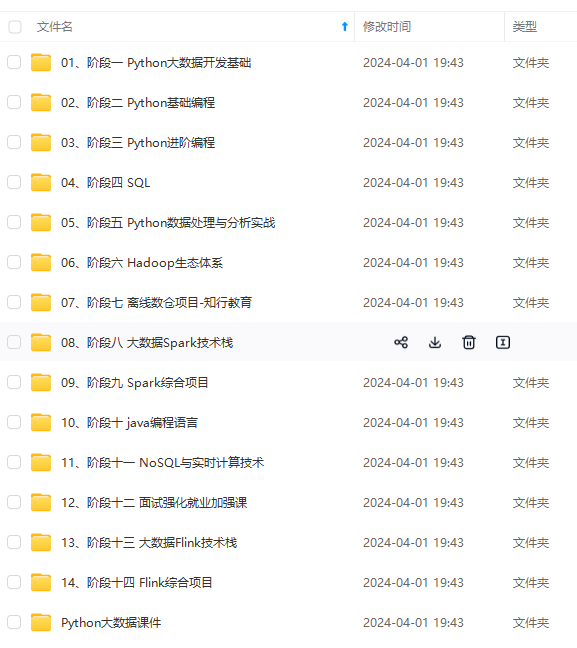
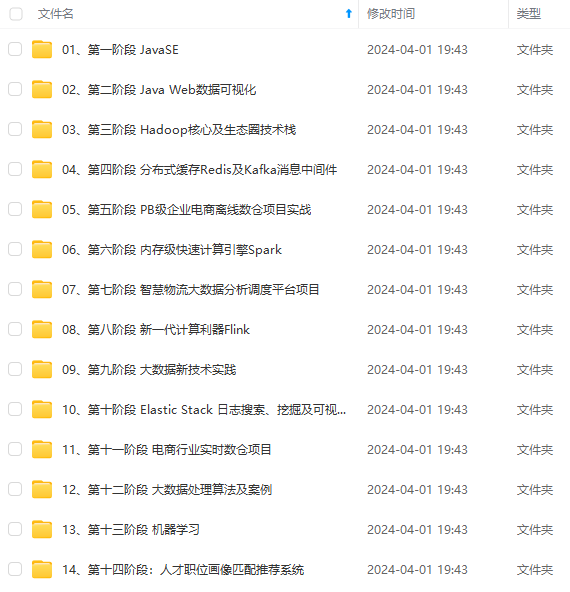
既有适合小白学习的零基础资料,也有适合3年以上经验的小伙伴深入学习提升的进阶课程,涵盖了95%以上大数据知识点,真正体系化!
由于文件比较多,这里只是将部分目录截图出来,全套包含大厂面经、学习笔记、源码讲义、实战项目、大纲路线、讲解视频,并且后续会持续更新
1.1 关闭防火墙和selinux
[root@xiaopeng ~]# setenforce 0 #关闭selinux
[root@xiaopeng ~]# systemctl stop firewalld #关闭防火墙
[root@xiaopeng ~]# systemctl disable firewalld #设置开机不自启
2.安装docker
2.1 更新yum索引
[root@xiaopeng ~]# yum makecache fast
2.2 卸载旧版本docker
[root@xiaopeng ~]# yum remove docker \
docker-client \
docker-client-latest \
docker-common \
docker-latest \
docker-latest-logrotate \
docker-logrotate \
docker-engine
2.3 安装依赖包
[root@xiaopeng ~]# yum install -y yum-utils device-mapper-persistent-data lvm2
2.4 设置阿里云镜像源
[root@xiaopeng ~]# yum-config-manager --add-repo https://mirrors.aliyun.com/docker-ce/linux/centos/docker-ce.repo
[root@xiaopeng ~]# ls /etc/yum.repos.d/ #查看有docker-ce.repo生成
bak CentOS-7.repo docker-ce.repo epel.repo
2.5 安装并启动docker
[root@xiaopeng ~]# yum install -y docker-ce #安装
[root@xiaopeng ~]# systemctl start docker #启动docker
[root@xiaopeng ~]# systemctl disable docker #设为开机自启动
[root@xiaopeng ~]# docker version #查看docker版本
3.docker中部署mysql
3.1 安装启动mysql
[root@xiaopeng ~]# docker run -d -p3306:3306 --name=mysql5 -e MYSQL_ROOT_PASSWORD=111111 mysql:5 #密码设置为111111
如下图,镜像下载并完成容器启动,等待即可:
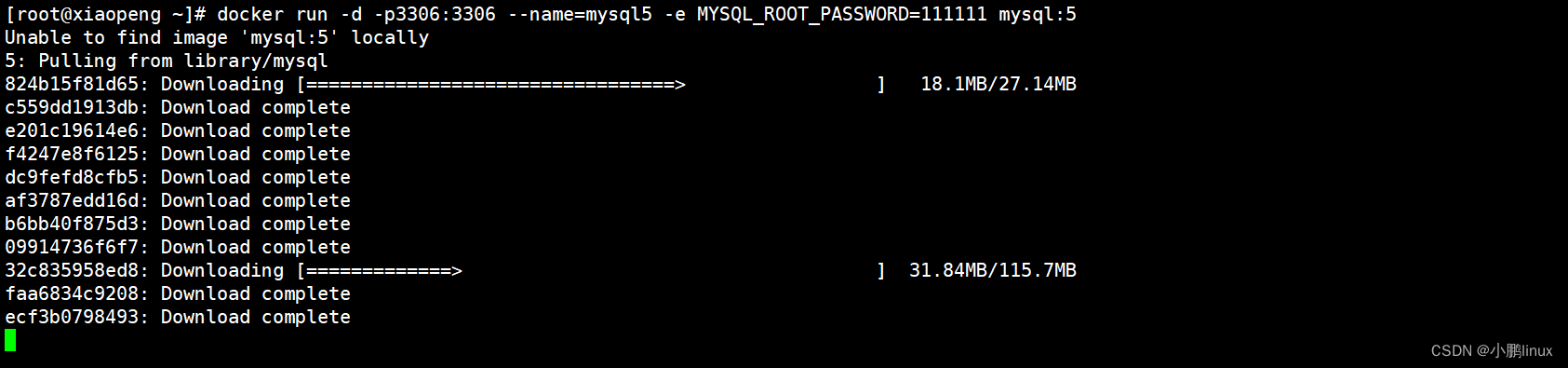
3.2 进入mysql实例
[root@xiaopeng ~]# docker exec -it mysql5 bash #进入mysql容器
root@df379c1e9abe:/# mysql -uroot -h127.0.0.1 -p111111 #登录mysql
mysql> create database ferry; #创建数据库ferry
mysql> exit #退出mysql
root@df379c1e9abe:/# exit #退出容器
4.docker中部署redis
4.1 安装启动mysql
[root@xiaopeng ~]# docker run --name=redis6.0 -d -p 6379:6379 redis:6.0
如下图,镜像下载并完成容器启动,等待即可:

4.2 查看容器是否正常启动
[root@xiaopeng ~]# docker ps -a #STATUS列显示UP状态为容器正常启动,如下图:

5.部署启动ferry
5.1 获取本机ip
[root@xiaopeng ~]# ip a
5.2 安装git命令并拉取ferry代码
[root@xiaopeng ~]# yum -y install git
[root@xiaopeng ~]# git clone https://github.com/lanyulei/ferry.git #拉取代码成功如下图:

5.3 修改ferry配置文件
[root@xiaopeng ~]# cd ferry/
[root@xiaopeng ferry]# vim config/settings.yml
找到如下配置:
database:
dbtype: mysql
host: ferry_mysql
name: ferry
password: 123456
port: 3306
username: root
做如下修改:
mysql 配置(更改host 和密码为你自己的):
host: ferry_mysql -> host: 192.168.0.3
password: 123456 -> password: 111111
找到如下配置:
redis:
url: redis://ferry_redis:6379
做如下修改:
redis 配置(更改host为你自己的):
url: redis://ferry_redis:6379 -> url: redis://192.168.0.3:6379
5.4 创建needinit文件
[root@xiaopeng ferry]# touch config/needinit
注意:在config 目录新建 needinit 文件, 第一次启动的时候db中没有数据,此时可以通过这命令初始化数据,服务正常启动后再删该文件(以防下次容器启动时候再次初始化)
6.启动ferry
6.1 创建ferry容器并启动
[root@xiaopeng ferry]# docker run -itd --name ferry -v /root/ferry/config:/opt/workflow/ferry/config -p 8002:8002 lanyulei/ferry:1.0.1
# 命令解释
# docker run -it -v 宿主机目录绝对路径:容器目录绝对路径 镜像ID或NAME /bin/bash
# -it 交互式运行容器
# -d 在后台运行容器,并且打印容器id
# --name ferry 容器名称为ferry
# -v 挂载volume数据卷
# 宿主机目录绝对路径 宿主机中config配置文件目录所在路径。挂载之后容器运行可以将当前目录的配置文件挂载到容器内指定的目录调用
# -p 8002:8002 端口映射,注意:p小写是将容器的端口映射到宿主机的制定端口,大写是将容器的端口映射到宿主机的随机端口
若失败可以下载我安装成功后打包下来的配置文件模板直接进行修改 ,配置文件模板
如下图,镜像下载并完成容器启动,等待即可:
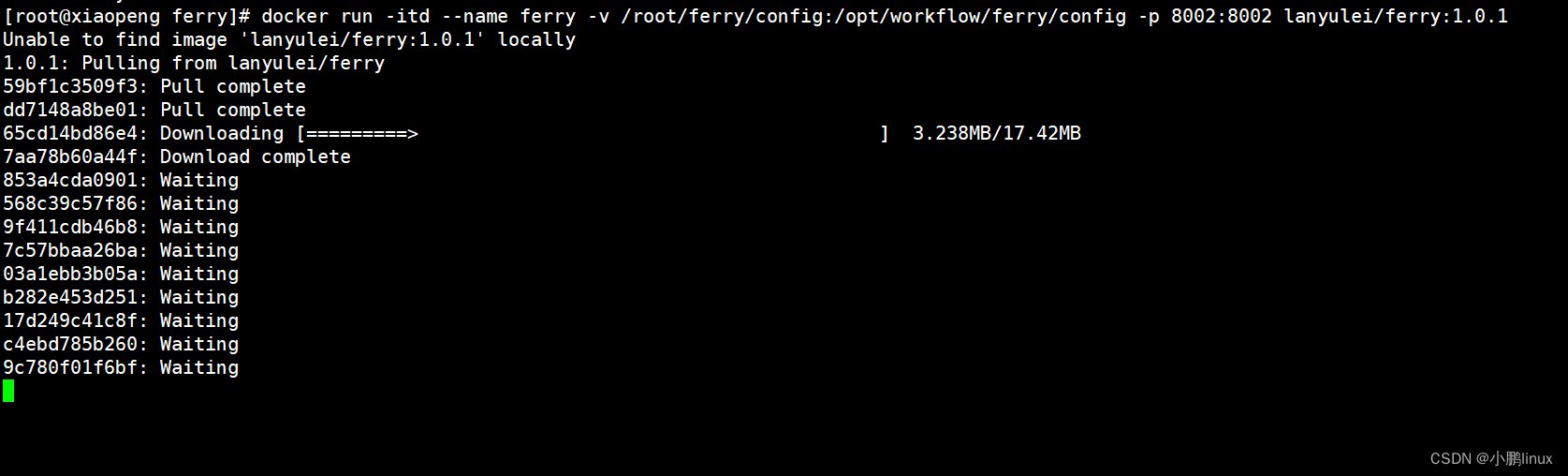
6.2 查看容器状态
[root@xiaopeng ferry]# docker ps -a
# mysql、redis、ferry三个容器状态都为UP则正确,如下图:

7.登录工单系统页面
浏览器访问ip:8002即可,如下图:
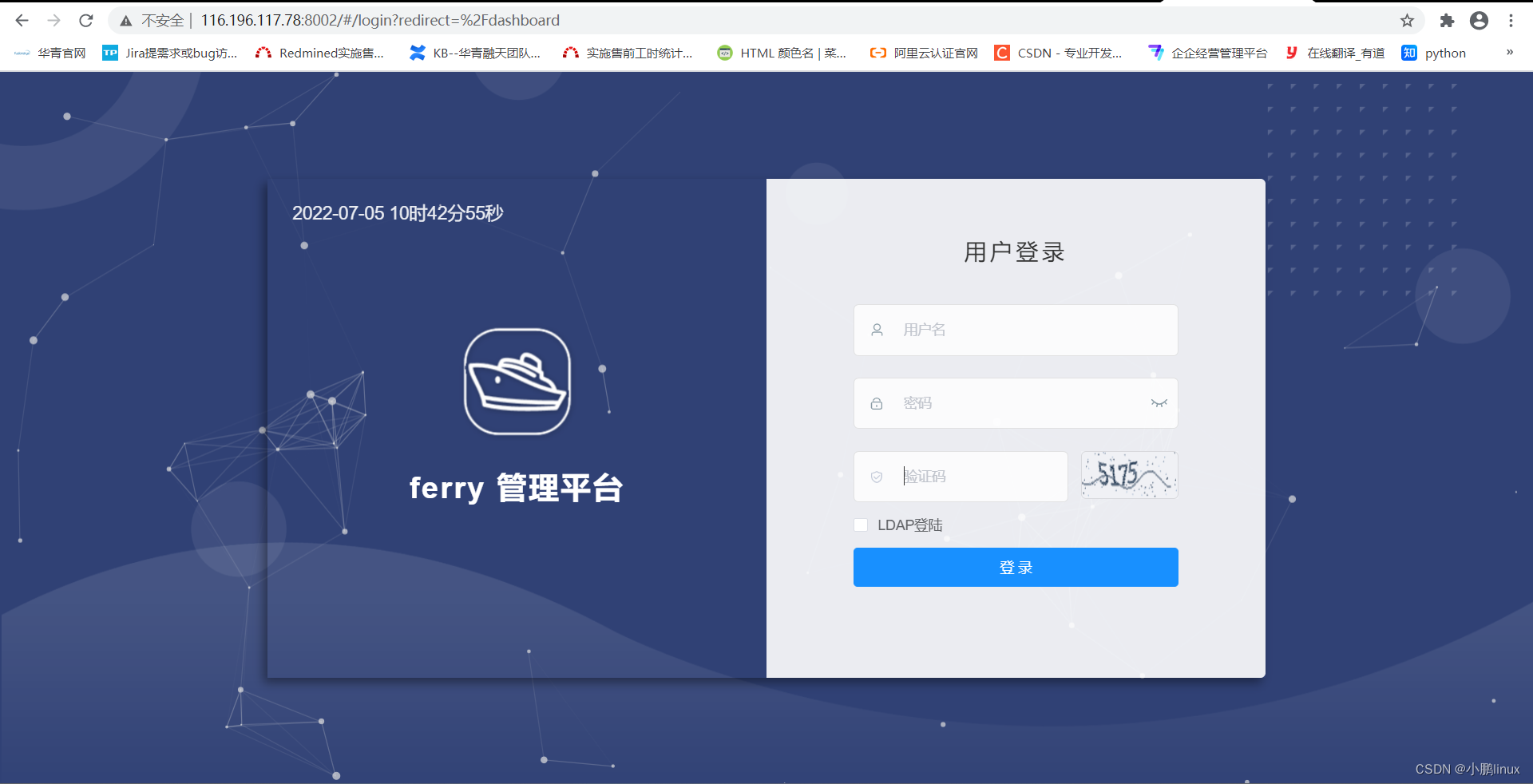
输入账号:admin
输入密码:123456
登录进入,如图:
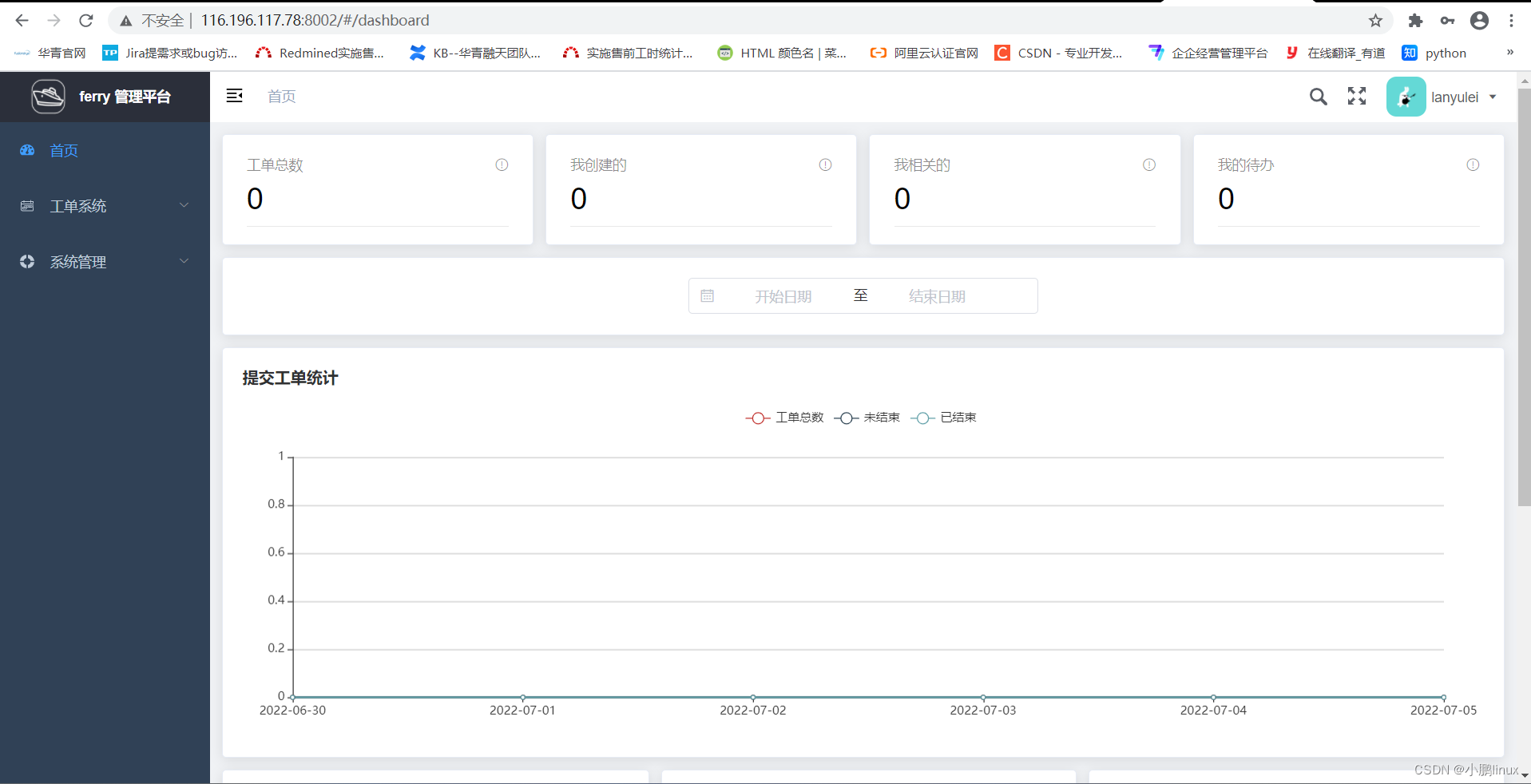
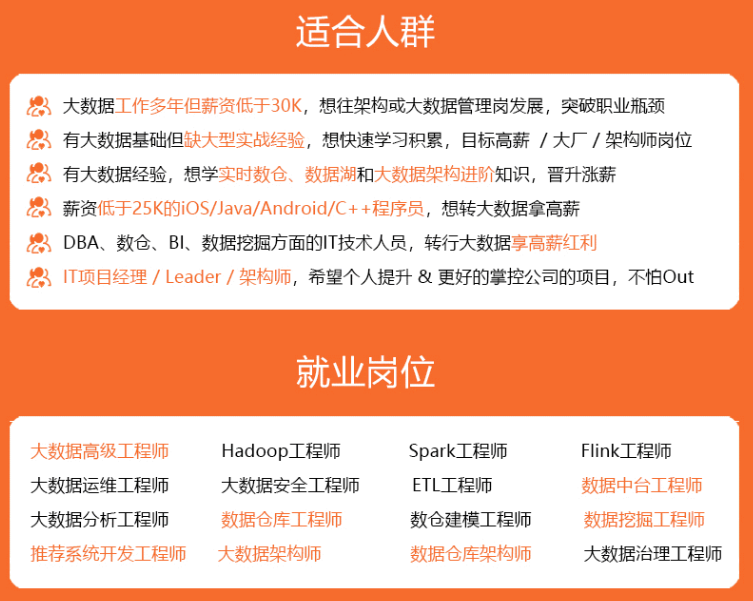
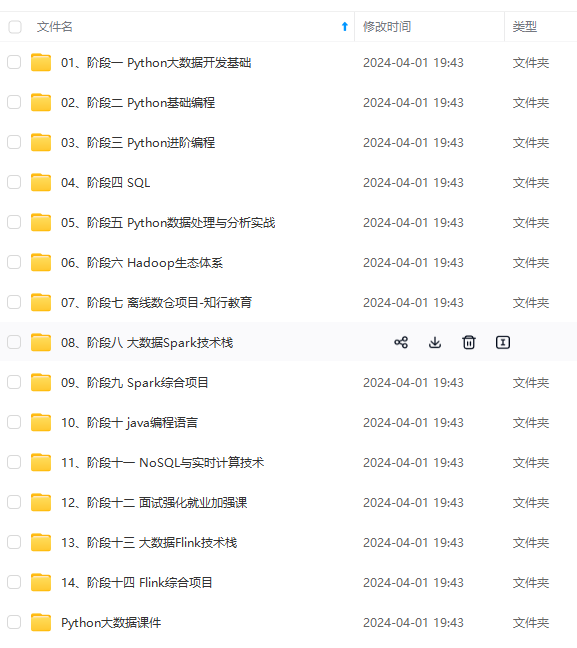
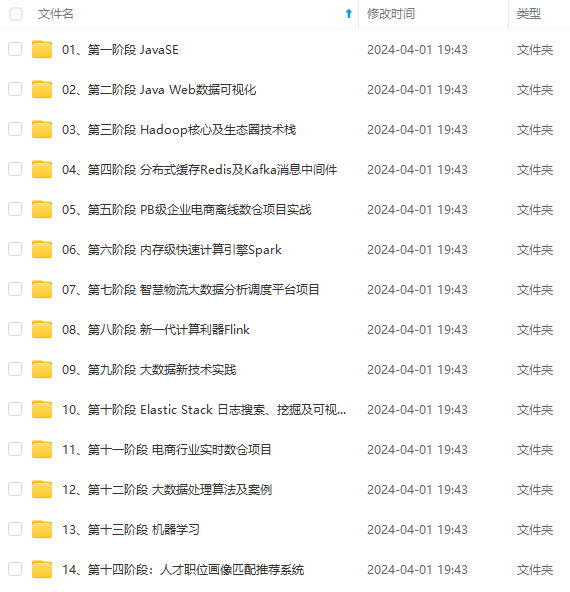
既有适合小白学习的零基础资料,也有适合3年以上经验的小伙伴深入学习提升的进阶课程,涵盖了95%以上大数据知识点,真正体系化!
由于文件比较多,这里只是将部分目录截图出来,全套包含大厂面经、学习笔记、源码讲义、实战项目、大纲路线、讲解视频,并且后续会持续更新
链图片转存中…(img-f0VIcy1z-1715233252064)]
既有适合小白学习的零基础资料,也有适合3年以上经验的小伙伴深入学习提升的进阶课程,涵盖了95%以上大数据知识点,真正体系化!
由于文件比较多,这里只是将部分目录截图出来,全套包含大厂面经、学习笔记、源码讲义、实战项目、大纲路线、讲解视频,并且后续会持续更新






















 2146
2146











 被折叠的 条评论
为什么被折叠?
被折叠的 条评论
为什么被折叠?








